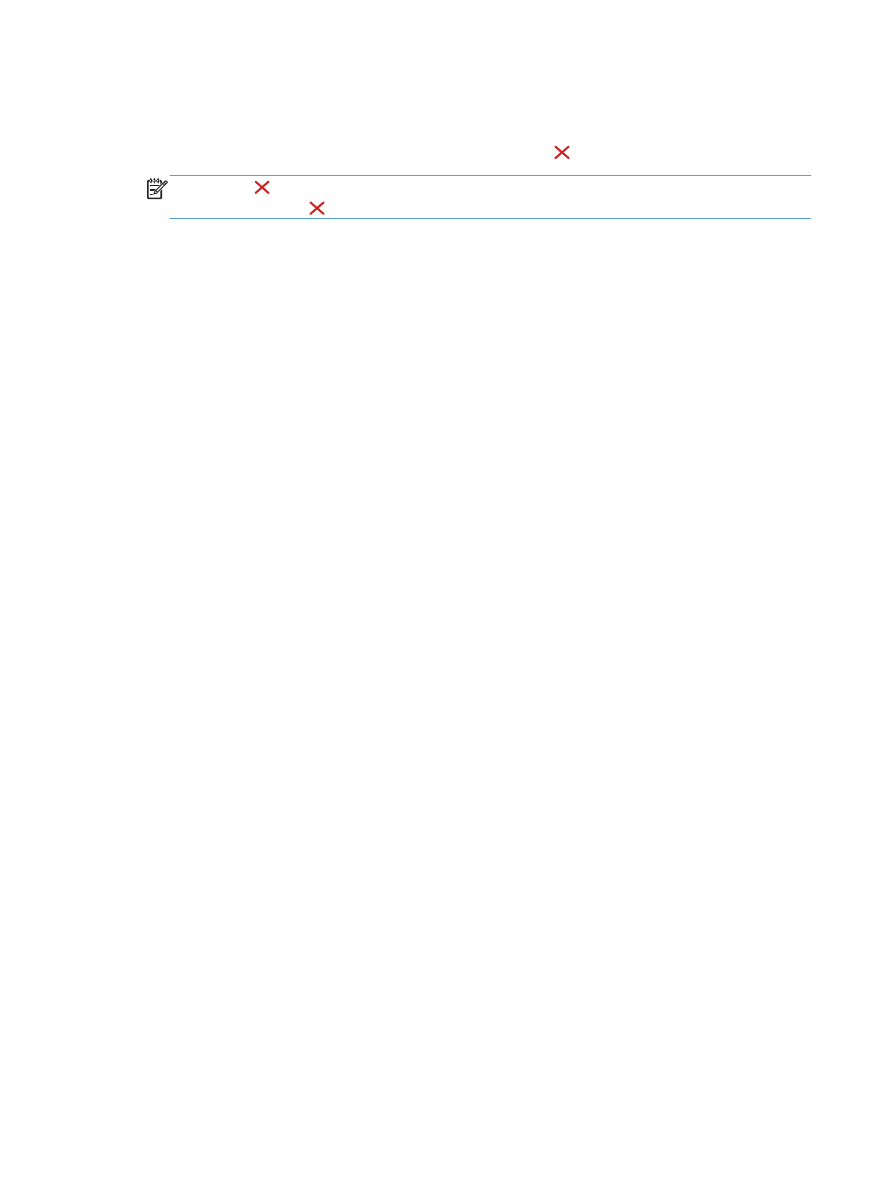
인쇄 작업 취소
1.
현재 인쇄 작업이 진행되고 있으면 제품 제어판에서 취소
버튼을 눌러 인쇄를 취소하십시오
.
참고:
취소
버튼을 누르면 현재 처리하고 있는 작업이 삭제됩니다
. 실행 중인 프로세스가 두
개 이상일 경우 취소
버튼을 누르면 제품 제어판에 표시되고 있는 프로세스가 삭제됩니다
.
2.
소프트웨어나 인쇄 대기열에서도 인쇄 작업을 취소할 수 있습니다
.
●
소프트웨어
: 일반적으로 대화 상자가 컴퓨터 화면에 잠시 나타납니다. 이 대화 상자에서 인
쇄 작업을 취소할 수 있습니다
.
●
인쇄 대기열
: 인쇄 작업이 인쇄 대기열(컴퓨터 메모리) 또는 인쇄 스풀러에서 대기 중인 경
우 여기에서 해당 작업을 삭제할 수 있습니다
.
◦
Windows XP, Server 2003 또는 Server 2008: 시작, 설정, 프린터 및 팩스를 차
례로 누릅니다
. 제품 아이콘을 두 번 눌러 창을 열고 취소할 인쇄 작업을 마우스 오른
쪽 버튼으로 누른 다음 취소를 누릅니다
.
◦
Windows Vista: 시작, 제어판을 누른 다음 하드웨어 및 소리에서 프린터를 누릅니
다
. 제품 아이콘을 두 번 눌러 창을 열고 취소할 인쇄 작업을 마우스 오른쪽 버튼으로
누른 다음 취소를 누릅니다
.
◦
Windows 7: 시작을 누르고 장치 및 프린터를 누릅니다. 제품 아이콘을 두 번 눌러
창을 열고 취소할 인쇄 작업을 마우스 오른쪽 단추로 누른 다음 취소를 누릅니다
.
86
8 장 인쇄 작업
KOWW
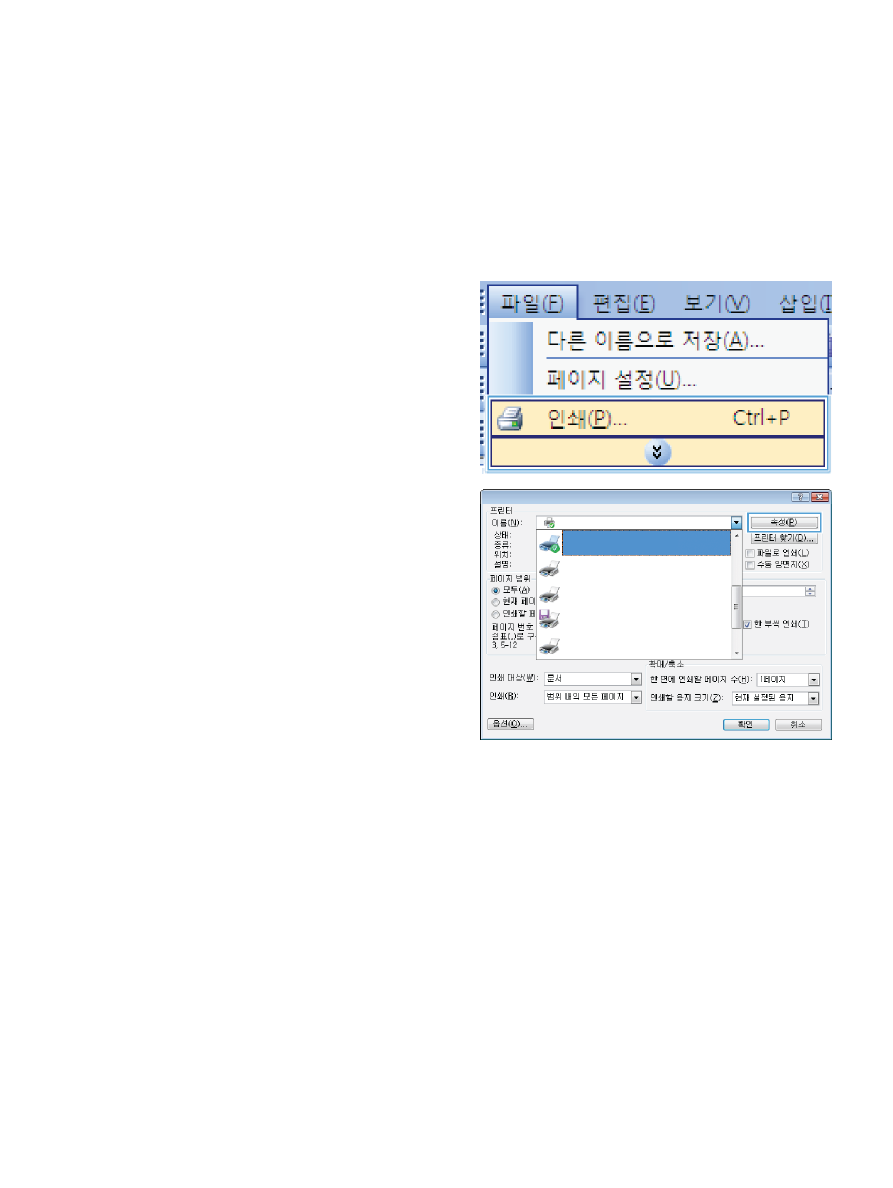
Windows 에서 기본 인쇄 작업
인쇄 대화 상자를 여는 방법은 소프트웨어 프로그램에 따라 달라질 수 있습니다
. 다음 절차에는 일반
적인 방법이 포함되어 있습니다
. 일부 소프트웨어 프로그램에는 파일 메뉴가 없을 수 있습니다. 소프
트웨어 프로그램의 설명서를 참조하여 인쇄 대화 상자를 여는 방법을 확인하십시오
.
Windows 에서 프린터 드라이버 열기
1.
소프트웨어 프로그램의 파일 메뉴에서 인쇄를
누릅니다
.
2.
제품을 선택하고 속성 또는 환경설정 단추를
누릅니다
.
KOWW